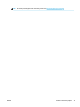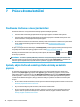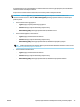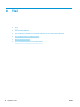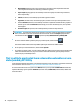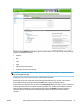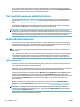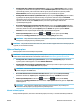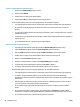HP DesignJet T2500 Multifunction Printer series - User's Guide
Ak ste vybrali niektoré nepredvolené nastavenia a predpokladáte, že rovnakú skupinu nastavení budete
chcieť použiť aj v budúcnosti, môžete ich všetky uložiť pod jedným názvom na karte Manage presets (Správa
predvolieb) a použitím rovnakého názvu tieto nastavenia obnoviť.
Tlač z počítača pomocou ovládača tlačiarne
Toto je tradičný spôsob tlačenia z počítača. V počítači musí byť nainštalovaný správny ovládač tlačiarne
(pozrite si časť Inštalácia softvéru na strane 16) a počítač musí byť pripojený k tlačiarni prostredníctvom
siete.
Po nainštalovaní ovládača tlačiarne a pripojení počítača k tlačiarni môžete tlačiť zo softvérovej aplikácie
výberom príkazu Print (Tlačiť) v samotnej aplikácii a výberom správnej tlačiarne.
POZNÁMKA: Pri prvej tlači systém Windows automaticky vyhľadá ovládač tlačiarne na internete (ak je
počítač pripojený k internetu). To znamená, že nemusíte hľadať ovládač sami. Tento proces však nainštaluje
ovládač bez zvyšného softvéru. Preto odporúčame inštaláciu pomocou disku DVD (alebo inštalačného balíka,
ktorý môžete stiahnuť z webovej stránky spoločnosti HP), aby sa nainštaloval všetok softvér tlačiarne.
Rozšírené nastavenia tlače
V zostávajúcej časti tejto kapitoly nájdete informácie o rôznych nastaveniach tlače, ktoré sa používajú pri
tlači pomocou ovládača tlačiarne, vstavaného webového servera alebo aplikácie HP Utility. Tieto spôsoby
ponúkajú relatívne veľký počet nastavení na splnenie všetkých požiadaviek.
TIP: Vo všeobecnosti sa odporúča použiť predvolené nastavenia, pokiaľ si nie ste istí, že nesplnia vaše
požiadavky.
TIP: Ak chcete určitú skupinu nastavení používať opakovane, môžete tieto nastavenia uložiť pod jedným
názvom podľa vlastného výberu a neskôr ich znova použiť. Uložená skupina nastavení sa označuje ako
„rýchla voľba“ v ovládači tlačiarne systému Windows a ako „predvoľba“ vo vstavanom webovom serveri.
Výber kvality tlače
Tlačiareň je vybavená viacerými možnosťami kvality tlače, pretože tlač s najvyššou kvalitou vyžaduje viac
času, zatiaľ čo pri rýchlej tlači sa znižuje kvalita tlače.
Znamená to teda, že selektor kvality tlače je posúvač, ktorý umožňuje vybrať medzi kvalitou a rýchlosťou. Pri
niektorých typoch papiera môžete vybrať kompromisnú polohu medzi obidvoma možnosťami.
Iný spôsob je výber spomedzi vlastných možností: Best (Najlepšia), Normal (Normálna) a Fast (Rýchla). Ak
vyberiete možnosť Fast (Rýchla), môžete tiež vybrať možnosť Economode (Ekonomický režim), ktorá
používa nižšie rozlíšenie vykreslenia a spotrebuje menej atramentu. Tým sa zvýši rýchlosť tlače, ale zároveň
sa zníži jej kvalita. Economode (Ekonomický režim) možno vybrať len vo vlastných možnostiach (nie
pomocou jazdca).
Existujú aj dve doplnkové vlastné možnosti, ktoré môžu mať vplyv na kvalitu tlače: Maximum Detail
(Maximálne rozlíšenie) a More Passes (Viac prechodov). Pozrite si časť Vysokokvalitná tlač na strane 84.
POZNÁMKA: V dialógovom okne ovládača pre systém Windows je rozlíšenie vykreslenia zobrazené
v dialógovom okne Vlastné možnosti kvality tlače – vyberte položku Custom options (Vlastné možnosti)
a potom položku Settings (Nastavenia).
Kvalitu tlače je možné určiť nasledujúcimi spôsobmi:
78 Kapitola 8 Tlač SKWW